|
Bagi video dan film editor sudah umum untuk mengambil stock footage, efek video, dan music score dari berbagai sumber dengan membayarkan royalty fee.
Sumber acuan yang baik adalah Rampant dan Digital Juice. Untuk produk-produk Rampant, resolusi video yang disediakan bahkan sudah mencapai 4K dan 5K.
0 Comments
Ada kalanya kita ingin mengubah atau meng-convert sebuah video berformat MKV menjadi format yang lebih mudah dibaca oleh device/gadget ataupun komputer desktop/laptop yaitu format MP4. Format video ini cocok untuk video streaming dan portable footage.
Salah satu video encoder yang dapat mengubah format video MKV ke MP4 dengan baik dan cepat adalah MOVAVI. Namun, akan ada proses konversi yang mengakibatkan perbedaan kualitas gambar akhirnya. Ada juga tool seperti MkvToMp4 dan Avidemux yang dapat mengubah container MKV menjadi MP4 tanpa transcoding ulang jika sumber video MKV-nya ber-codec H.264. Codec HEVC (High Efficiency Video Coding) atau H.265 adalah generasi penerus dari codec AVC (Advanced Video Coding) atau H.264 yang telah banyak digunakan untuk kompresi video dengan kualitas gambar yang sangat baik dan ukuran file yang kecil. Kelebihan codec HEVC/H.265 adalah dapat digunakan untuk video dengan resolusi sangat tinggi, seperti 4K dan 8K agar dapat di-playback dengan lebih lancar (tidak tersendat-sendat).
Software video encoder gratis yang sudah dapat mengkompresi video dengan codec HEVC/H.265 ini adalah HandBrake. Format atau container file videonya dapat berupa MP4 atau MKV. Nuansa sebuah video dapat dibangkitkan dengan pemilihan soundtrack atau background music yang tepat. Ending scene dari sebuah video/film sebaiknya dibarengi dengan ending dari soundtrack-nya. Artinya, durasi soundtrack yang tidak sama dengan durasi scene videonya dapat merusak mood ketika menyaksikan ending dari scene tersebut.
Ada sebuah software yang dapat mengatur durasi soundtrack sesuai waktu yang kita inginkan yaitu SmartSound Sonicfire. Software ini didukung oleh soundtrack library yang lengkap dari berbagai genre musik. Silakan lihat website-nya di www.smartsound.com. Sebuah kepingan DVD dapat mempunyai stream audio surround dengan codec Dolby Digital atau DTS (digital theater systems). File audio surround pada DVD umumnya terdiri dari 6 channel mono WAV yang di-encode dalam 1 file container berformat ac3 (Dolby) atau dts. Speaker surround-nya dikenal dengan sistem 5.1 (5 speaker full-range dan 1 speaker sub-bass).
Yang harus dipersiapkan terlebih dahulu adalah file-file audio mono format WAV yang akan membentuk channel-channel surround, misalnya untuk front left, front right, center, rear left, rear right, dan sub-bass (sistem 5.1). Gunakan software seperti eac3to dan HdBrStreamExtractor untuk membantu pembuatan file WAV mono tersebut. File audio surround 5.1 dengan format ac3 (Dolby) dapat dibuat dengan bantuan software Minnetonka Surcode for Dolby Digital atau EncWAVtoAC3, sedangkan untuk audio format DTS dapat dibuat dengan bantuan software Minnetonka Surcode for DTS. File audio surround kemudian di-mux (digabung) dengan file videonya menggunakan software DVD-lab Pro. Software ini akan menghasilkan file-file struktur DVD dan file VOB yang berisi stream audio surround tersebut. File format FLV atau flash video file adalah format yang banyak digunakan untuk web video streaming. Untuk meng-edit (cutting atau joining) file dengan ekstensi .flv secara langsung tidak mudah. Media player untuk playback video FLV harus mendukung format Adobe flash. Tambahan lagi, pada saat video dimainkan, tidak mudah melompat ke waktu tertentu dalam timeline (progress bar). Beberapa program video editing tidak dapat meng-import langsung video FLV tanpa bantuan plug-in.
Agar mudah diedit, kita harus mengubahnya dulu ke container video lain, misalnya MP4. Container sebuah file video dapat dianggap sebagai "wadah/kemasan" dari compressed video dan audio stream yang ada di dalamnya. File video dengan container MP4 lebih mudah di-edit dan di-playback. Software utility yang dapat mengubah file FLV ke container MP4 adalah FLV Extract dan Avidemux. File FLV pertama-tama akan diekstrak menjadi file stream video dan audio. Setelah itu, akan digabung kembali ke container MP4 tanpa dikompres ulang (codec tidak berubah). Dari sini barulah kita dapat meng-edit atau memainkannya dengan mudah di media player. Cara lain untuk mengubah container FLV ke MP4 adalah dengan mengekstrak stream video dan audio menggunakan opsi no remux pada software FLV Extract dan me-remux kembali dengan menggunakan software MP4 GUI Box. File MP4 yang dihasilkan mungkin akan tidak sinkron antara video dan audionya. Jika hal ini terjadi sinkronkan dengan menggunakan software TMPGenc MPEG Smart Render. Prosedur mensinkronkannya dapat dilihat di link ini. Kadangkala kita mendapati file video yang track audionya tidak pas dengan gambarnya, entah itu terlalu cepat atau terlalu lambat. Track audio yang tidak sinkron dengan gambarnya ini dapat diperbaiki tanpa harus me-render ulang file video-nya, sehingga kualitas gambar tidak berubah. File video streaming dari internet atau file video MPEG-2 hasil transfer dari kaset VHS yang sudah tua biasanya banyak mengalami keadaan out of sync ini.
Cara memperbaikinya adalah sebagai beikut. - Kita menggunakan software TMPGEnc MPEG Smart Renderer 4. (http://tmpgenc.pegasys-inc.com/en/product/tmsr4.html) - Open file video yang out of sync. Kemudian kita akan dibawa ke jendela "clip edit". - Lihat di bagian kiri bawah ada input box bertuliskan "Audio Gap Correction". Cobalah ganti-ganti nilainya sampai gambar dan suara sudah pas. Masukkan nilai positif jika gambar videonya ketinggalan dari suaranya dan nilai negatif kalau suaranya ketinggalan dari gambarnya. Tekan tombol playback untuk test hasilnya. - Setelah menekan tombol OK, tentukan format container video output. Yang penting diingat adalah tipe file output harus sama dengan tipe file input. Jika inputnya berupa file MPEG-2, pilihlah output MPEG-2 juga. Jika input filenya MP4 outputnya juga MP4, dst. Jika salah memilih tipe file output, maka akan terjadi proses render ulang yang membutuhkan waktu yang lama. TV tuner card internal atau model eksternal USB juga dapat digunakan sebagai video capture/transfer. Beberapa produk dari Hauppauge dan AVerMedia adalah yang terbaik.
http://www.hauppauge.com/site/products/prods.html http://www.avermedia.com/tv_more Keunggulan menggunakan TV tuner sebagai video capture adalah fungsinya yang dapat menangkap sinyal video varian dari sistem PAL dan NTSC yang digunakan di berbagai negara. Misalnya, sinyal PAL-60 atau NTSC 4.43 yang berupa hybrid antara sinyal warna sistem PAL tetapi yang mempunyai field line dan frame rate sistem NTSC (29,97 fps, interlace). Capture card biasa hanya bisa menangkap sinyal PAL murni atau NTSC murni. Dengan capture card biasa, sinyal warna tidak dapat ditangkap sehingga gambar menjadi hitam putih. Gunakan TV tuner card sebagai capture card jika ingin mentransfer kaset VHS lama yang berisi video sistem hybrid NTSC/PAL. Putarlah/playback kaset VHS menggunakan player VHS multi-system NTSC/PAL. Pilihlah sinyal input PAL-60 atau NTSC 4.43 dalam software bawaan dari TV Tuner tersebut. Aplikasi software secara umum untuk mengoperasikan TV tuner card adalah DScaler (http://deinterlace.sourceforge.net/index.php). Kaset-kaset video lama dalam bentuk VHS, Betamax, VHS-C, Video-8, Hi-8, Digital-8, dan Mini-DV dapat ditransfer menjadi DVD dengan menggunakan alat yang disebut video capture card. Video capture card model lama terdiri dari 2 unit, yakni breakout box dan interface card internal. Video capture hardware model baru berbentuk box eksternal USB. Alat lain yang dibutuhkan adalah alat pemutar (player) yang sesuai dengan jenis kaset video yang akan ditransfer. Yang menjadi kendala adalah jika player-nya sudah tidak ada atau tidak diproduksi lagi, khususnya Betamax.
Salah satu video capture box eksternal yang dapat digunakan adalah Dazzle DVD Recorder HD. (http://www.pinnaclesys.com/publicsite/us/products/dazzle/dvd-recorder-hd/) Untuk video capture card model lama yang mutu gambarnya baik adalah Snazzi. (http://www.snazzi.com/prosumer.asp) Prosedurnya sebagai berikut. - Hubungkan kabel video RCA komposit atau S-video dari output port player ke input port dari video capture box eksternal. Jangan lupa hubungkan kabel audionya juga. Kabel dan konektor video/audio yang digunakan haruslah bermutu baik. - Video capture box dihubungkan ke PC atau notebook melalui port USB. - Kemudian, jalankan software bawaan dari video capture-nya untuk memulai proses capture/transfer. Yang perlu diperhatikan adalah pemilihan sistem warna PAL (25 fps) atau NTSC (29,97 fps) pada saat men-transfer. Pilih sesuai dengan isi video yang ada pada kaset sumbernya. - File hasil transfer akan berformat MPEG-2 (.mpg) yang dapat di-burn langsung ke kepingan DVD atau sekedar disimpan dalam hard-disk. Ada kalanya kamera video harus bergerak untuk menghasilkan gambar dengan kesan dinamis. Namun, pergerakan kamera akan menghasilkan gambar yang 'shaky' dan tidak nyaman untuk dilihat. Teknik pergerakan kamera yang sering dipakai adalah mengikuti objek tertentu dengan cara berjalan atau berlari. Akibatnya gambar yang dihasilkan tidak stabil. Untuk itu diperlukan steadicam, yakni alat bantu untuk menstabilkan pergerakan kamera.
Beberapa tips shooting video dengan menggunakan steadicam sbb. - Gunakan wide lens, misal zoom lens 11-16 mm, untuk meminimumkan shake. - Framing dengan sudut pandang lebih lebar sedikit dari framing yang diingini. Shaky video juga dapat distabilkan dengan menerapkan efek 'warp stabilization' pada software non-linear editing. Framing yang lebih lebar mengantisipasi frame gambar agar tidak terpotong pada saat editing. - Gunakan high shutter speed jika memungkinkan. Umumnya, shutter speed default kamera video adalah 1/60 atau 1/50 detik. Untuk shooting outdoor, naikkan menjadi 1/500 detik. Untuk indoor, perlu lighting yang terang jika memungkinkan. Nilai shutter speed ynag tinggi dimaksudkan agar gambar tidak blurry pada saat diedit dengan menggunakan efek warp stabilization. |
AuthorMultimedia Archives
January 2025
Categories |
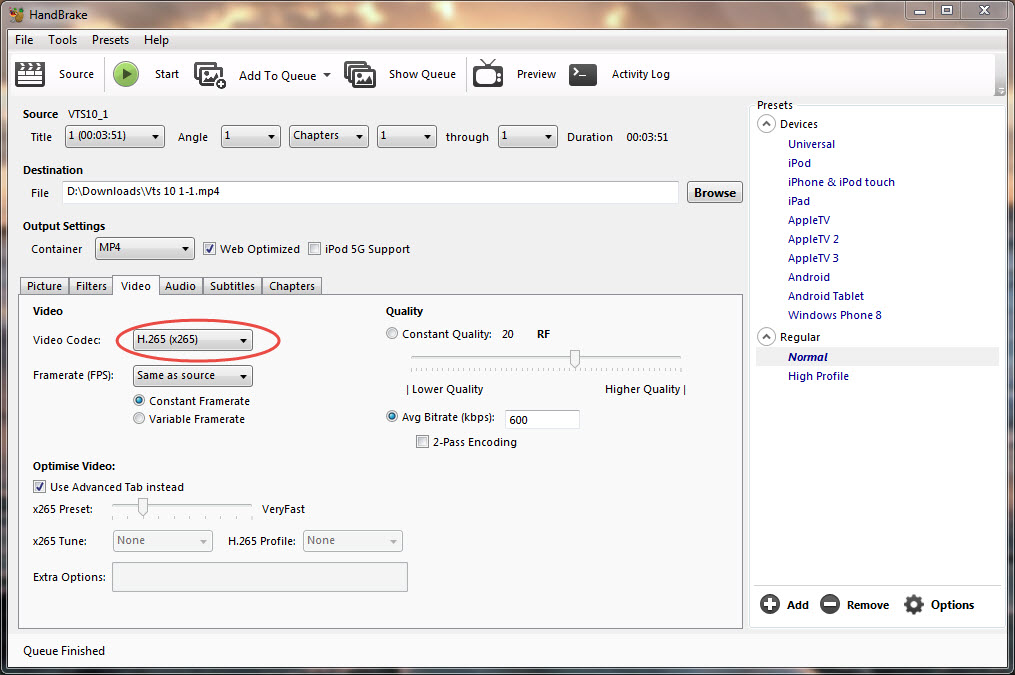
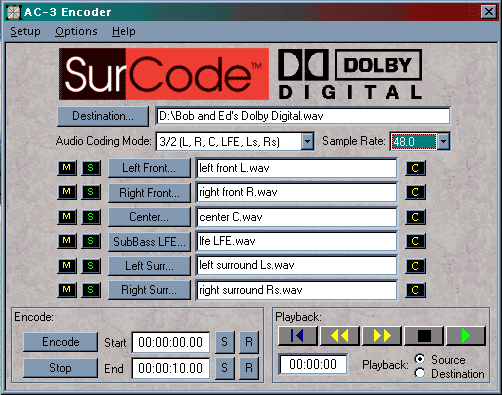
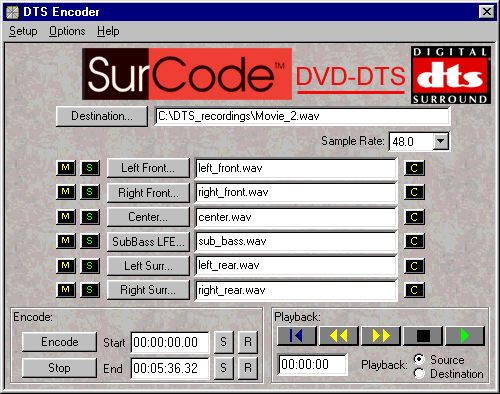
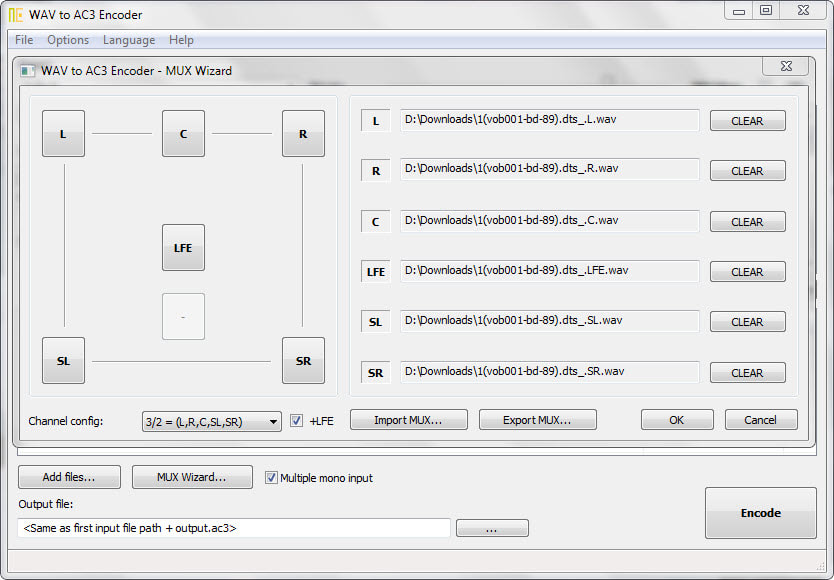
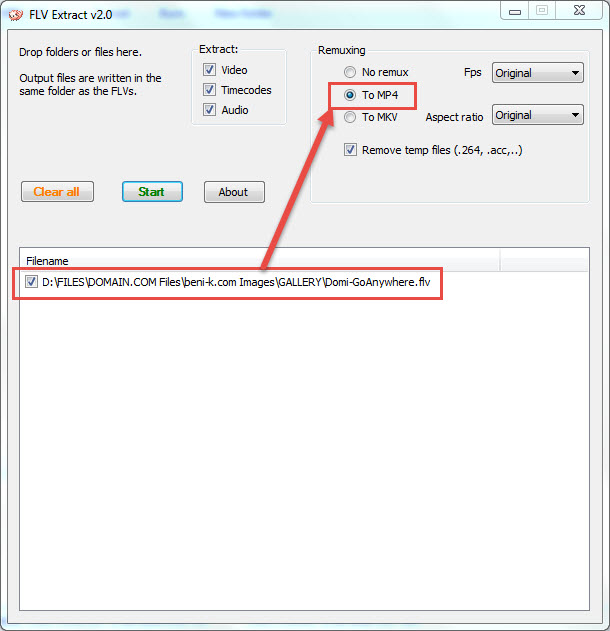
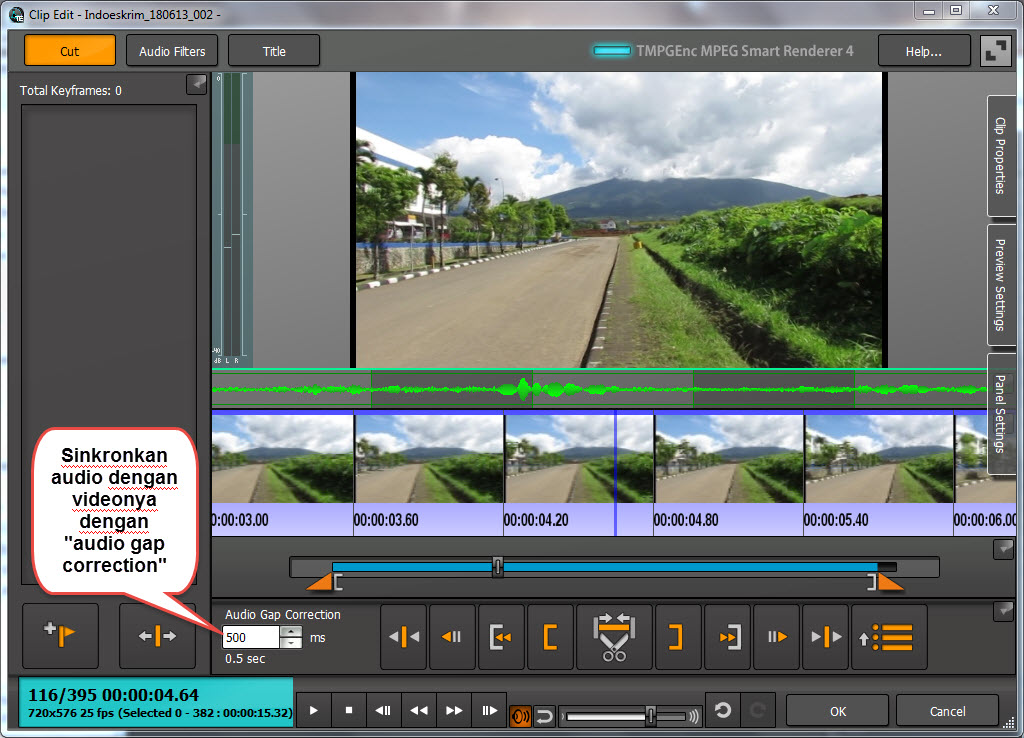



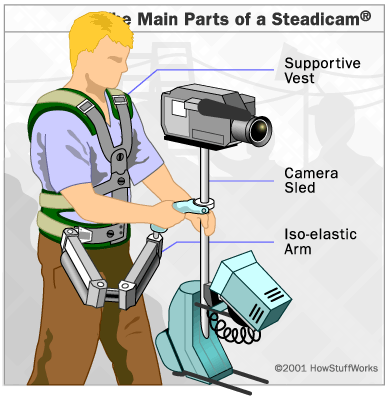
 RSS Feed
RSS Feed